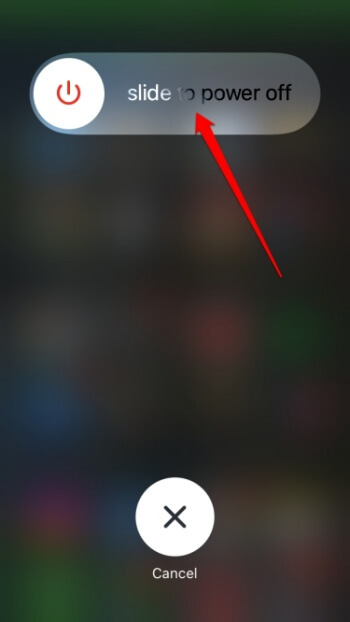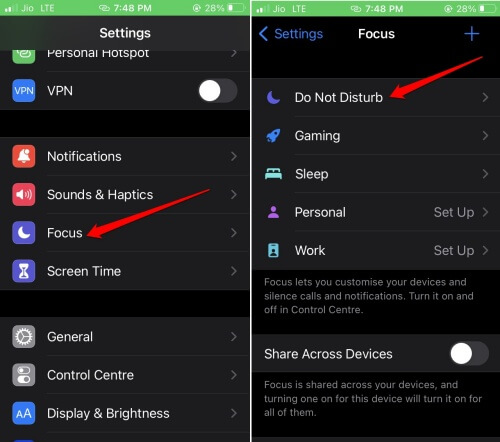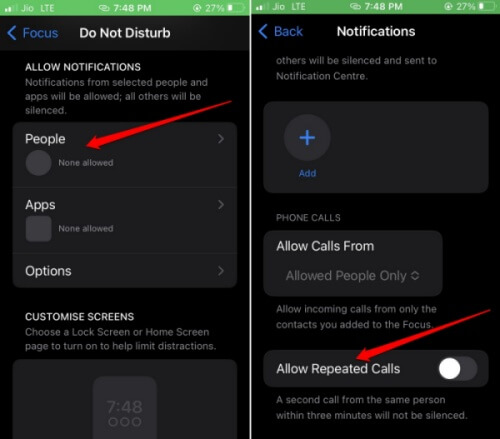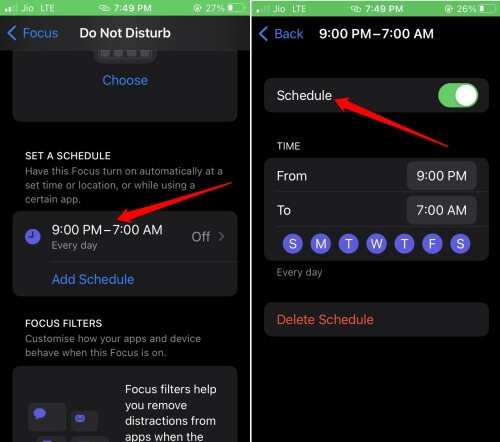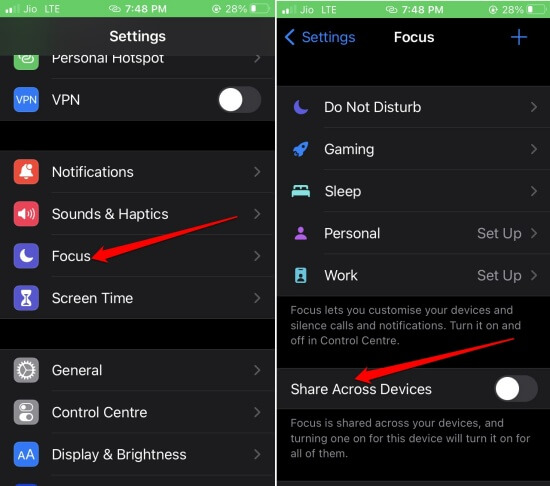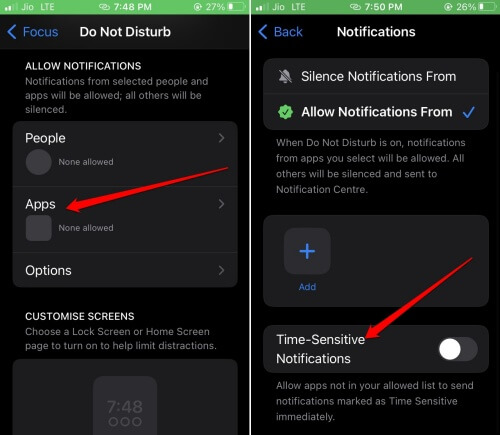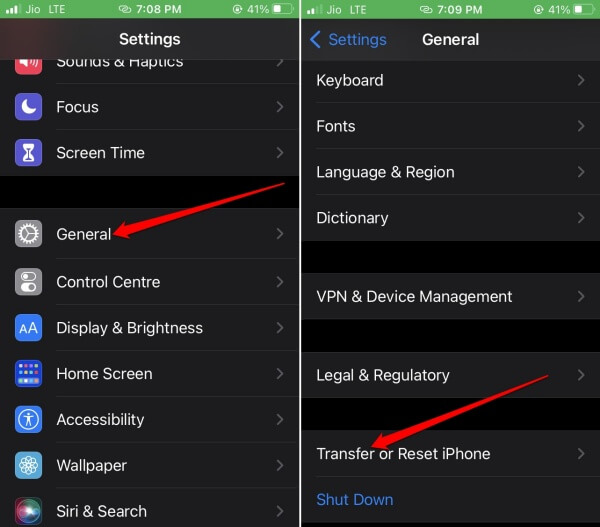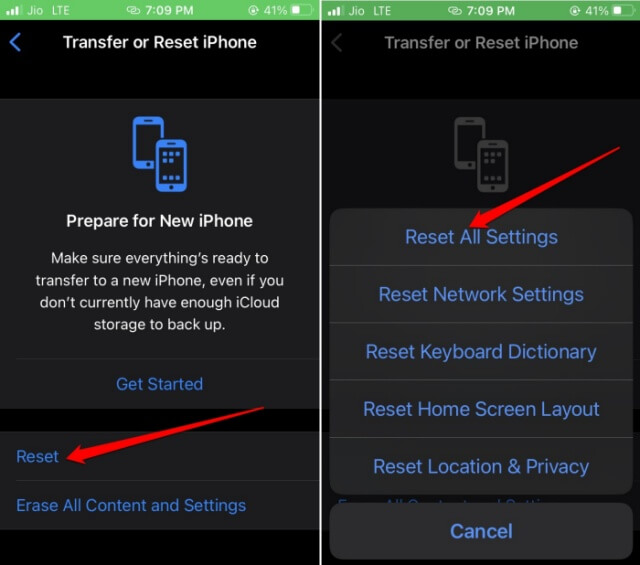8 лучших способов исправить режим фокусировки, не работающий на iOS 16
Режим фокусировки не работает в iOS 16? Затем, чтобы исправить это, вам нужно следовать нескольким советам по устранению неполадок, которыми я поделился в этом руководстве. Focus — это расширенная версия режима «Не беспокоить», разработанная для iOS и iPadOS. Основное использование режима фокусировки — остановить или ограничить уведомления от определенных приложений, чтобы повысить производительность.
Часто включение нескольких других функций может повлиять на работу режима фокусировки. К ним относятся включение чувствительных ко времени уведомлений и повторных вызовов в iOS 16. Если это ошибка в iOS, это также может привести к тому, что режим фокусировки перестанет работать. Давайте проверим методы устранения неполадок, чтобы эта функция снова заработала.
Советы по исправлению режима фокусировки, не работающего в iOS 16
1. Перезагрузите iPhone
Прежде чем приступать к другим способам устранения неполадок, вы можете просто перезагрузить iPhone. В большинстве случаев одной перезагрузки достаточно, чтобы исправить любой случайный сбой на iPhone.
- Нажмите боковую кнопку iPhone.
- Следуйте инструкциям, когда увидите значок «Сдвиньте, чтобы выключить” вариант.

- Подождите несколько секунд и снова нажмите боковую кнопку iPhone, чтобы включить его.
2. Отключите кнопку «Без звука» на iPhone.
Вот еще один простой аспект iPhone, который пользователи часто упускают из виду: кнопка отключения звука на устройстве. Если он включен, то вы не будете слышать никаких уведомлений.
Итак, отключите эту кнопку. Вы можете найти кнопку отключения звука на верхнем сегменте левой боковой рамки iPhone.
Читайте также: Как исправить неработающий живой текст на iPhone
3. Отключите функцию повторных вызовов
Когда вы концентрируетесь на работе, вам часто звонят ваши контакты. Это может произойти, когда активен режим фокусировки, но несколько контактов были внесены в белый список, чтобы связаться с вами в экстренной ситуации. Однако повторные звонки от кого-то могут отвлекать. Чтобы избежать этого,
- Идти к Настройки > Фокус.
- Выберите свой Режим фокусировки.

- Под РАЗРЕШЕННЫЕ УВЕДОМЛЕНИЯ вкладка, нажмите на Люди > Звонки от.
- Отключить функцию Разрешить повторные вызовы.

4. Установите правильное расписание для режима фокусировки
Режим фокусировки в iOS 16 предлагает запланировать время, когда вы не хотите получать уведомления от установленных приложений. Вам необходимо проверить, не были ли внесены какие-либо изменения в правильное расписание. Следуйте инструкциям, чтобы установить правильное расписание.
- Открыть Настройки > идти к Фокус.
- Выберите Режим фокусировки ты используешь.

- Перейдите к УСТАНОВИТЬ РАСПИСАНИЕ вкладку и коснитесь временного интервала.
- Затем коснитесь переключателя рядом Расписание чтобы активировать его.

Теперь режим фокусировки будет активен в течение указанного расписания.
Также читайте — Как показать процент заряда батареи на iPhone
5. Деактивируйте совместное использование Focus в экосистеме Apple.
Операционные системы в среде Apple интуитивно понятны. Когда вы включаете режим фокусировки на своем Mac или iPad, то же самое будет включено и на вашем iPhone (если вы используете устройства под одним и тем же Apple ID). Чтобы избежать этого, вы должны отключить общий доступ к фокусу.
- Запустить Настройки > нажать на Фокус.
- Коснитесь переключателя рядом с параметром Общий доступ для всех устройств и выключите его.

6. Прекратите использовать чувствительные ко времени уведомления
Уведомления, зависящие от времени, используют искусственный интеллект, чтобы определять, какие уведомления могут быть важны для пользователя. Затем уведомления от этих приложений доставляются в приоритетном порядке.
Иногда вы можете получать уведомления от приложений, которые в данный момент не важны для вас. Для этого вы должны отключить чувствительные ко времени уведомления.
- Идти к Настройки > кран Фокус.
- Выберите Режим фокусировки.

- Под вкладкой РАЗРЕШЕННЫЕ УВЕДОМЛЕНИЯ нажать на Программы.
- Коснитесь переключателя рядом Чувствительный ко времени отключить его.

7. Сбросьте iPhone до заводских настроек
Если другие советы по устранению неполадок не помогли решить проблему с режимом фокусировки, я предлагаю выполнить полный сброс настроек iPhone.
- Идти к Настройки > Общий.
- Под этим нажмите на Перенести Сбросить iPhone.

- Кран Сброс > Выбирать Сбросить все настройки.

- Введите пароль чтобы продолжить сброс до заводских настроек.
После перезагрузки iPhone вы можете изменить настройки режима фокусировки.
Читайте также: Как измерить свой рост с помощью iPhone и iPad
8. Проверьте наличие приложений и контактов в белом списке
Подведение итогов
Когда режим фокусировки не работает должным образом, это повлияет на ваш рабочий процесс и отвлечет вас. Также в нерабочее время вас могут беспокоить уведомления. Чтобы исправить режим фокусировки в iOS 16 и эффективно его персонализировать, следуйте советам, приведенным в этом руководстве.